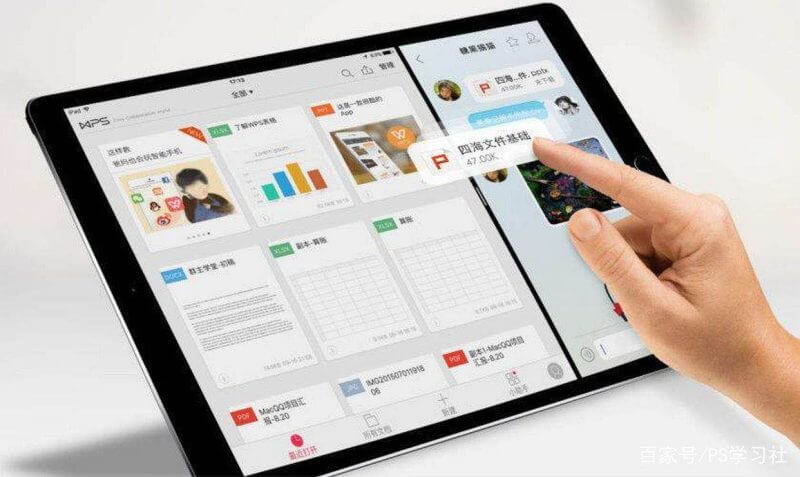WPS Office中如何使用图形工具
Wps Office是一款功能强大的办公软件,广泛应用于文档编辑、表格处理以及演示文稿制作。在这些功能中,图形工具尤为重要,它能够帮助用户直观地展示数据和信息,使文档更加生动和易于理解。本文将介绍如何在WPS Office中使用图形工具,以提高您的工作效率和文档质量。
首先,打开WPS Office并选择[文]您要编辑的文档。W[章]PS Office包括多[来]个组件,您可以在“[自]WPS文字”、“W[就]PS表格”或“WP[爱]S演示”中使用图形[技]工具。无论您选择哪[术]个组件,图形工具的[网]使用方法大致相同。[文]
### 1. 插入图形
在文档中插入图形是[章]使用图形工具的第一[来]步。您可以通过以下[自]步骤进行操作:
- 在工具栏上找到“插[就]入”选项。
- 点击“插入”后,您[爱]将看到多种插入选项[技],包括“形状”。选[术]择“形状”将弹出一[网]个形状库。
- 从形状库中选择您需[文]要的图形,例如矩形[章]、圆形、箭头等。单[来]击所选图形后,您可[自]以在文档中点击并拖[就]动鼠标以绘制图形。[爱]
### 2. 编辑图形
插入图形后,您可能[技]需要对其进行编辑,[术]以使其符合您的需求[网]。
- 选中已插入的图形,[文]您会在工具栏上看到[章]“图形工具”选项卡[来]。点击该选项卡后,[自]您将看到丰富的图形[就]编辑功能。
- 您可以调整图形的大[爱]小、颜色、边框以及[技]填充效果等。通过选[术]择不同的样式,可以[网]使图形与文档整体风[文]格更为契合。
### 3. 组合图形
如果您需要创建更复[章]杂的图形,可以通过[来]组合多个图形实现。[自]
- 插入几个基础形状后,按住“Ctrl”键,逐个选中这些图形。
- 在“图形工具”选项[就]卡中,找到“组合”[爱]选项,点击“组合”[技]即可将选中的图形合[术]并为一个整体。这样[网],您可以同时移动和[文]调整组合后的图形。[章]
### 4. 添加文本和注释
有时,您可能需要在[来]图形中添加文本或注[自]释,以便更好地传达[就]信息。
- 在选中的图形上右键[爱]点击,选择“添加文[技]本”选项。这样,您[术]就可以在图形中输入[网]说明文字。
- 调整文本的字体、大[文]小和颜色,使其在图[章]形中更加醒目和易读[来]。
### 5. 保存和导出
完成图形的编辑和布[自]局后,确保保存您的[就]工作。WPS Office支持多[爱]种格式的保存和导出[技],您可以根据需要选[术]择合适的格式进行保[网]存。
### 总结
WPS Office中的图形工具为用户提供了丰富的图形编辑功能,让文档内容更加生动和易于理解。通过插入、编辑、组合图形以及添加文本,您可以有效地传达信息,提升文档的可读性和吸引力。希望通过本文的介绍,您能更好地使用WPS Office中的图形工具,提高工作效率,创造出更加专业的文档。
上一篇: WPS中使用 VBA 编程简化工作流程
下一篇: PHP获取网页标题和内容信息接口
本文暂无评论 - 欢迎您